Агуулгын хүснэгт
Microsoft Excel нь маш олон функцийг агуулдаг. Эдгээр функцуудыг Excel-д суулгасан болно. Энэ нийтлэлд бид логик операторуудтай Excel Boolean функцуудыг авч үзэх болно. Булийн операторуудыг Excel-д функц хэлбэрээр илэрхийлдэг гэдгийг анхаарна уу.
Боолийн операторуудыг практик хэрэглээнд тайлбарлахын тулд бид доорх өгөгдлийн багцыг ашиглана.
Энэ өгөгдлийн багц нь хугацаатай зээлийн төлбөр. Төлбөрийг сар бүр төлнө.
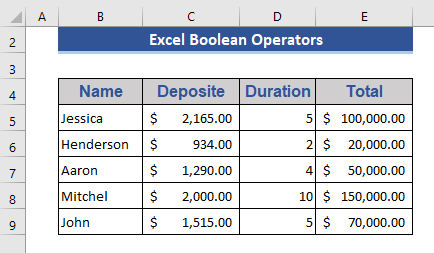
Дадлага хийх номыг татаж авах
Энэ нийтлэлийг уншиж байхдаа дасгал хийхийн тулд энэхүү дасгалын номыг татаж авна уу.
Excel Boolean Operators.xlsx
Excel Boolean функц ба операторуудын танилцуулга
Болийн оператор нь дараахаас ирдэг. булийн илэрхийлэл. Булийн илэрхийлэл нь програмчлалын хэлэнд түгээмэл хэрэглэгддэг. Булийн операторууд нь логик илэрхийллийг илэрхийлэхэд ашиглагддаг. Булийн илэрхийллийн өгөөж нь 1 эсвэл 0 байна. Үүнийг хялбархан ойлгохын тулд бид үүнийг Үнэн эсвэл Худал гэж илэрхийлж болно.
Excel дээр бид 4 логикийн оператор/функцтэй- БИШ , OR , БА , XOR . Одоо бид Excel-ийн дараах логик функцүүдийн тоймтой болно.
| Оператор | Тайлбар |
|---|---|
| БИШ | Энэ функцын үндсэн зүйл нь урвуу үр дүнг буцаах явдал юм. Аргумент ямар ч байсан энэ нь үүний урвуу утгыг буцаанааргумент. |
| БӨЛӨН | Энэ нь бүх аргументуудыг харьцуулах бөгөөд хэрэв бүх аргументууд хангалттай байвал ҮНЭН гэж буцаана, үгүй бол. ХУДАЛ. |
| ЭСВЭЛ | Хэрэв аргументуудын аль нэг нь хангагдвал өгөөж нь ҮНЭН болно. Гэхдээ хэрэв бүх аргументууд сэтгэл хангалуун бус байвал ХУДАЛ гарна. |
| XOR | Үүнийг "Онцгой OR" гэж нэрлэдэг. . Бид хоёр аргументыг харьцуулж байна гэж бодъё. Хэрэв аргументуудын аль нэг нь үнэн бол ҮНЭНийг буцаана. Харин бүх аргументууд үнэн эсвэл аль нь ч үнэн биш бол ХУДАЛ гэж буцаана. |
Бид ямар нэгэн логик үйлдлийг хэрэглэх үед эдгээр логик үйлдлүүд хийгддэг.
| Логик оператор | Утга | Жишээ | Тайлбар |
|---|---|---|---|
| = | Тэнцүү | =B4=C4 | Энэ томъёо нь B4 ба C4-ийг харьцуулах болно хэрэв хоёулаа тэнцүү байвал ҮНЭН, эс бөгөөс ХУДАЛ буцаана. |
| > | Их | =B4>C4 | Хэрэв В4 нь C4-ээс их бол өгөөж ҮНЭН байх болно, эс бөгөөс ХУДАЛ. |
| < | Бага | =B4 | Хэрэв B4 бага бол C4-ээс өгөөж нь ҮНЭН байх болно, эс бөгөөс ХУДАЛ. |
| Тэгш биш | =B4C4 | Энэ нь B4 ба C4-ийг харьцуулах бөгөөд хэрэв хоёулаа тэнцүү биш бол ҮНЭН гэсэн утгатай.ХУДАЛ. | |
| >= | Их буюу тэнцүү | =B4>=C4 | Хэрэв B4 нь C4-ээс их буюу тэнцүү байвал ҮНЭН, эс бөгөөс ХУДАЛ болно. |
| <= | Бага буюу тэнцүү | =B4<=C4 | Хэрэв B4 нь C4-ээс бага эсвэл тэнцүү байвал ҮНЭН, эс бөгөөс ХУДАЛ болно. |
Excel дээр логикийн операторуудыг ашиглах 4 жишээ
Одоо бид Excel-ийн логик функц болон операторуудыг ашиглах жишээг үзүүлье.
1. NOT Boolean Operator-ийн хэрэглээ
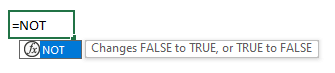
NOT функц үр дүнг буцаана. ҮНЭН -г ХУДАЛ болон эсрэгээр хувиргана.
Энд бид БИШ функцын хэрэглээг 3 жишээгээр үзүүлнэ.
Жишээ 1:
Бид доорх өгөгдлийн багцад БИШ функцийг ашиглах болно.
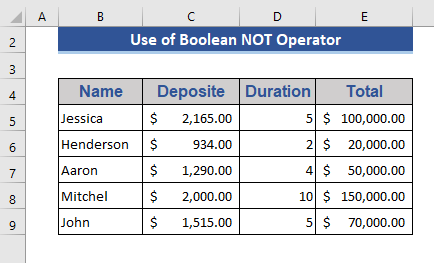
Алхам 1:
- F5 нүд рүү очно уу.
- Доорх кодыг бичнэ үү:
=NOT(D5=5)
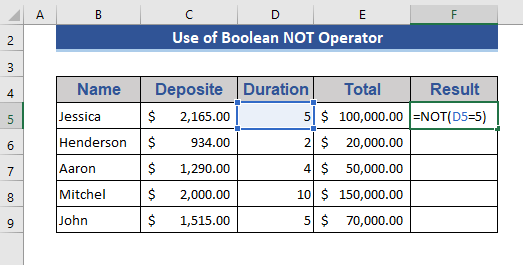
2-р алхам:
- Одоо <дарна уу. 6>Оруулах .
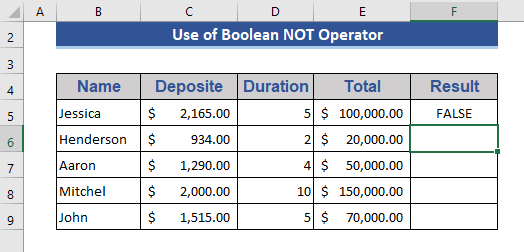
Алхам 3:
- Дүүргэх бариулыг татах сүүлчийн нүд рүү чиглэв.
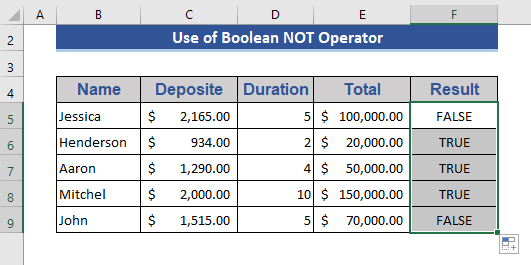
Энд бид БИШ функцийг ашигласан бөгөөд ямар нүдний өгөгдлийг харах боломжтой. Үргэлжлэх хугацаа багана нь 5 жилтэй тэнцүү байна. Үр дүнгээс харахад 5-тай тэнцүү нүднүүд ХУДАЛ , үлдсэн хэсэг нь харагдаж байна. ҮНЭН .
Жишээ 2:
Энэ жишээнд бид IF функцийг -тай хамт оруулна. NOT функц.
Алхам 1:
- Дараах томьёог F5 нүдэнд бичнэ үү.
=IF(NOT(D5=5),"Yes","No") 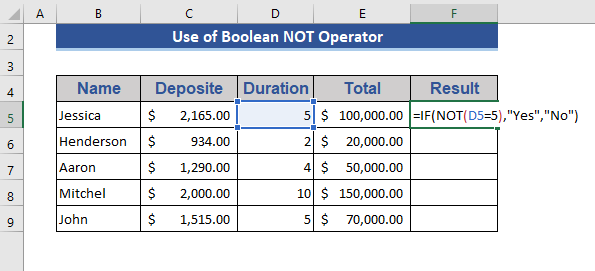
2-р алхам:
- Дараа нь <6-г дарна уу> гэж оруулаад буцаалтыг харна уу.
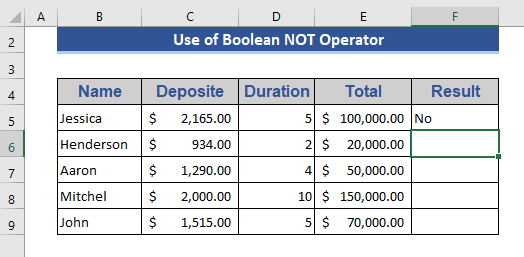
3-р алхам:
- <6-г чирнэ үү>Дүүргэх бариул дүрсийг сүүлчийн нүд рүү чиглүүлнэ.
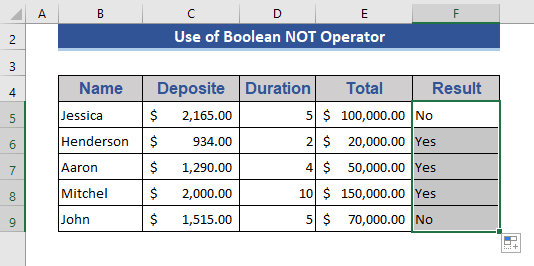
БИШ функц нь урвуу логик гаралтыг буцаадаг тул бид мөн тохируулна. нүд бүрийн сөрөг үр дүн.
IF функцийг ашиглахын нэг давуу тал нь бид буцах аргументыг өөрийн хүслийн дагуу тохируулж болдогт оршино.
Унш Дэлгэрэнгүй: Excel дээр логик операторуудыг хэрхэн ашиглах талаар (11 жишээ)
2. Excel-д Boolean AND Operator ашиглах
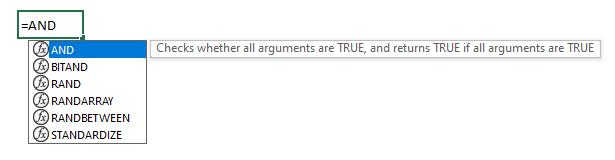
AND функц нь аргументуудыг нөхцлөөр шалгадаг. Хэрэв бүх аргументууд нөхцөлийг хангаж байвал ҮНЭН үр дүн гарна. Гэхдээ хэрэв аргументуудын аль нэг нь нөхцөлийг хангаагүй бол ХУДАЛ -г буцаана.
Одоо илүү ойлгомжтой болгохын тулд 5 жишээг харцгаая.
Жишээ 1:
Энд бид БА функцийн энгийн жишээг харуулах болно. Бид 5-аас дээш жилийн хугацаатай зээлийг шалгана. Энэ жишээнд ганц нөхцөл хэрэгжсэн.
Алхам 1:
- F5 нүд рүү очоод доорх томьёог бичнэ үү:
=AND(D5>5) 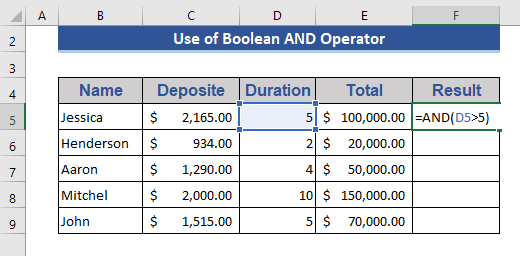
2-р алхам:
- Дараа нь дарна уу Буцаа авахын тулд оруулна уу.
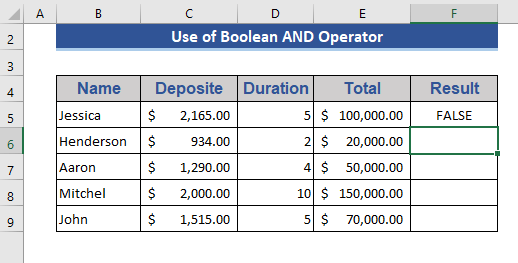
3-р алхам:
- Дүүргэх бариул дүрсийг сүүлийн нүд рүү чиглүүлнэ.
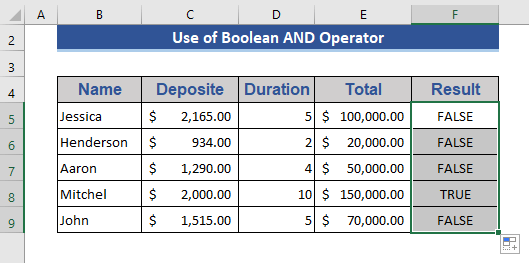
Эндээс бид БӨЛ операторыг хэр хялбар ашиглахыг харж болно. .
Жишээ 2:
Энэ жишээнд бид БА функцийг ашиглах бүрд олон нөхцөлийг нэг томъёонд хэрэглэх болно. Бид аль мөрөнд 5 жил ба түүнээс дээш хугацаатай, нийт зээлийн хэмжээ 100,000 доллараас бага байгааг тодорхойлох болно.
1-р алхам:
- Очиж очно уу. F5 нүд.
- Доорх хоёр нөхцөл агуулсан томьёог бичнэ үү.
=AND(D5>=5,E5<=100000) 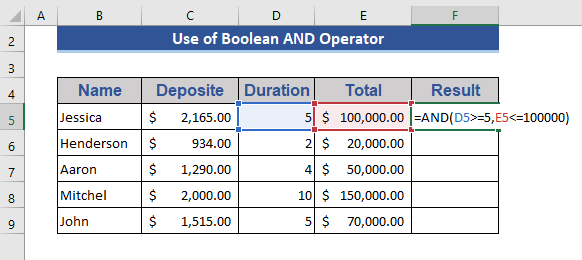
2-р алхам:
- Одоо бид доорх зурган дээрх томьёог хэрэглэсний дараа өгөөжийг харж болно.
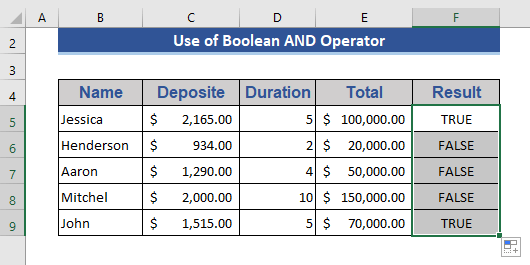
Тиймээс бид Excel-д нэг БА функцээр олон нөхцөлийг хэрэглэж болно.
Жишээ 3:
Энд бид БӨЛ үүрлэсэн функцийг ашиглах болно. Томъёонд зөвхөн БА функцийг ашигладаг. Одоо энэ томьёог хэрэглэсний дараа юу болохыг харна уу.
Алхам 1:
- Доорх томъёог F5 нүдэн дээр бичнэ үү.
=AND(AND(D5>2,D550000,E5<200000)) 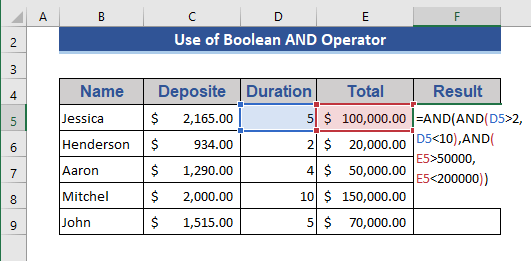
2-р алхам:
- <6-г дар> гэж оруулаад бусад нүднүүдэд мөн хэрэглэнэ.
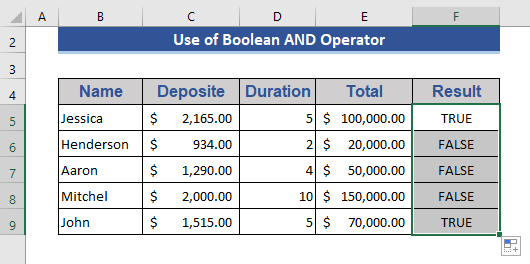
Бид томъёог дараах байдлаар төлөвлөв. Хугацаа нь 2 жилээс дээш, 10 жилээс бага. Мөн нийт зээлийн хэмжээ 50,000 доллараас их, 200,000 доллараас бага байна.
Жишээ нь4:
Бид If a функцийг БА оператороор оруулж болно. Ийм байдлаар бид үр дүнг өөрийн үзэмжээр өөрчлөх боломжтой.
1-р алхам:
- Энэ томъёог F5<7 нүдэнд хэрэглэнэ>.
=IF(AND(AND(D5>2,D550000,E5<200000)),"Success", "Failure") 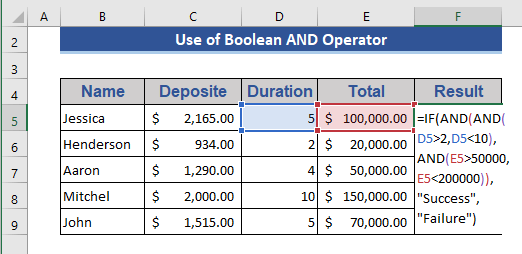
Алхам 2:
- Томъёог ажиллуулаад юу болохыг харна уу.
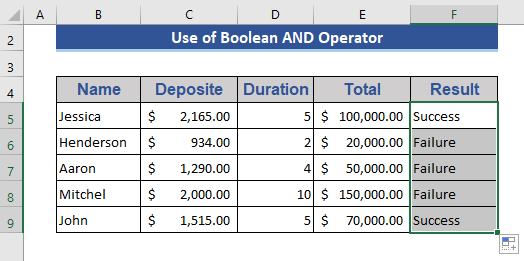
Бид буцаах утга өөрчлөгдсөнийг харж болно. Өгөгдмөлийн оронд "Амжилт" болон "Бүтэлгүйтэл"-ийг тохируулсан.
Жишээ 5:
Мөн бид <6-тай хамт нүдний мужийг тусад нь нүдгүйгээр ашиглаж болно>БА функц.
Бид бүх хадгаламжийн дүн 1000 доллараас их эсэхийг харахыг хүсэж байна.
1-р алхам:
- C5:C9 мужтай томьёог F5 нүдэнд хэрэглэнэ.
=AND(C5:C9>1000) 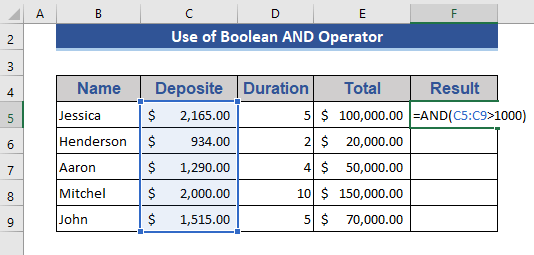
2-р алхам:
- Одоо Enter
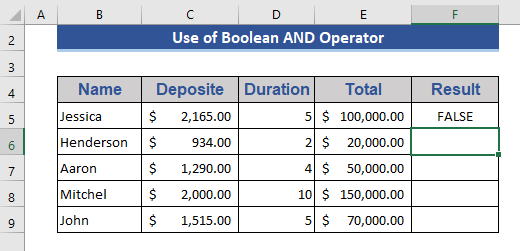 товчийг дарсны дараа гаралтыг авна уу.
товчийг дарсны дараа гаралтыг авна уу.
Энд бид нүдний тус бүрийн дугаарын оронд зүгээр л нүдний мужийг ашигласан. Энэ нь мөн жигд ажилладаг.
Дэлгэрэнгүй унших: Excel дээрх лавлах оператор [Үндсэн ойлголтууд + Тусгай хэрэглээ]
Ижил төстэй уншилтууд
- Excel-д хэрхэн их ба багаас ихийг гүйцэтгэх вэ (5 арга)
- Excel-ийн томьёонд их буюу тэнцүү операторыг ашиглах
3. Excel-д Apply OR Operator
OR функц нь нөхцөл бүхий бүх аргументуудыг шалгадаг. Хэрэв аргументуудын аль нэг нь нөхцөлийг хангаж байвал ҮНЭН -г буцаана. Гэхдээ хэрэв бүх аргументууд байвалdissaffy нь FALSE байх болно.

Жишээ 1:
Энэ жишээнд бид олох болно 5 жилээс дээш хугацаатай эсвэл нийт зээлийн хэмжээ 90,000 доллараас дээш байгаа мөрүүд. Бид нэг томьёонд хоёр нөхцөл ашигласан.
1-р алхам:
- F5 нүд рүү очно уу.
- Тэр нүдэн дээр доорх томьёог бичнэ үү-
=OR(D5>5,E5>90000) 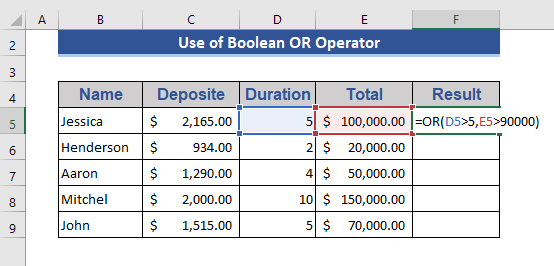
2-р алхам:
- Одоо Enter товчийг дарна уу.
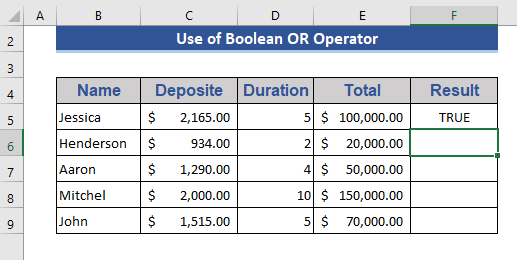
Алхам 3:
- Дүүргэх бариул дүрсийг F9 нүд рүү чирнэ үү.
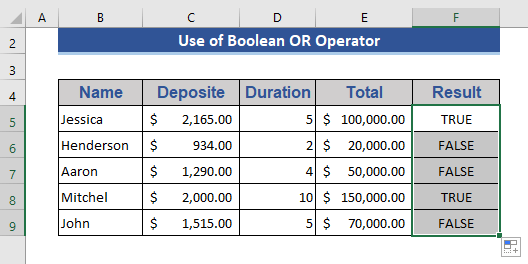
тохиолдолд ЭСВЭЛ функц нь хангагдсан аль нэг нөхцөлийн хувьд ҮНЭН -г өгдөг.
Жишээ 2:
Бид нүдний мужийг оронд нь хэрэглэнэ. Энэ жишээн дээрх бие даасан эс. Бид хадгаламжийн мөнгө 2000 доллараас их эсэхийг мэдэхийг хүсч байна.
Алхам 1:
- Доорх томьёог оруулаад хадгаламжийн аль нэг нь түүнээс их байгаа эсэхийг мэдээрэй. 2000 доллараас.
=OR(C5:C9>2000) 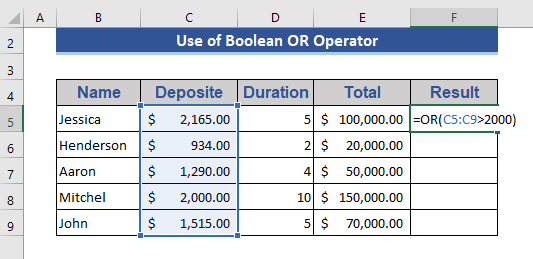
Алхам 2:
- Одоо Enter -г дарж үр дүнг гаргана уу.
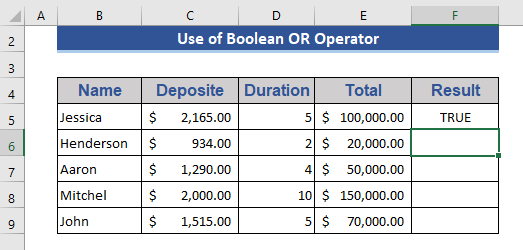
Жишээ 3:
Энэ жишээнд бид үүрлэсэн функцийг ашиглах болно. БӨЛ болон IF функцийг мөн томъёонд оруулах болно. Бид 5 жилээс дээш хугацаатай эсвэл нийт зээл нь 90,000 доллараас дээш, хадгаламжийн мөнгө нь 2000 доллараас их байгааг олж мэдэхийг хүсч байна.
1-р алхам:
- Дараах томьёог нүдэнд бичF5 .
=IF(OR(OR(D5>5,E5>=90000),AND(C5>2000)),"Yes","No") 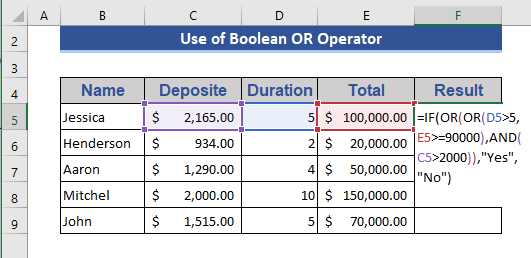
Алхам 2:
- Одоо Enter товчийг дараад үр дүнг гаргана уу.
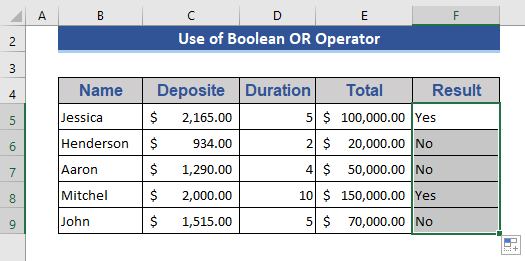
Энэ бол логикийн операторуудыг хэрэглэсний дараа оруулсан бидний үр дүн юм.
Дэлгэрэнгүй: Excel дээр үйлдлүүдийн дараалал гэж юу вэ (Эцсийн гарын авлага)
4. Excel дээрх XOR операторын функц
XOR оператор -г ихэвчлэн “Онцгой OR” гэж хэлдэг. Энэ нь гурван янзаар зөвтгөгддөг. Нэгдүгээрт, хэрэв бүх аргументууд үнэн бол ХУДАЛ -г буцаана. Хоёрдугаарт, хэрэв аргументуудын аль нэг нь үнэн бол ҮНЭН -г буцаана. Мөн бүх аргументууд худал бол ХУДАЛ буцаана.
Энэ операторыг тайлбарлахын тулд бид шинэ өгөгдлийн багцыг нэвтрүүлсэн. Доорх өгөгдлийн багцыг харна уу.
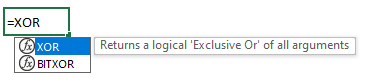
Энэ бол зоос шидэх тоглоом юм. Эхлээд тоглогч бүр 2 тойрог тоглодог. Толгой гэдэг нь тоглогч хожсон гэсэн үг, сүүл нь сул байна гэсэн үг. Хоёр тойрогт аль нэг тоглогч хожиж, өөрөөр хэлбэл хоёр тойрогт толгой цохивол 3-р тойрогт тоглох шаардлагагүй. Хэрэв аль нэг тоглогч хоёр тойрогт сүүлтэй бол түүнийг тоглолтоос хасна. Хэрэв үр дүн нь холилдсон бол тэрээр 3-р тойрогт тоглох боломжтой болно. Энэ хувилбарыг XOR оператор хялбархан тайлбарлаж болно.
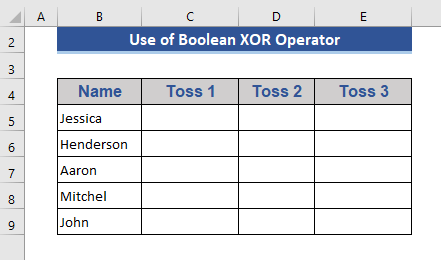
1-р алхам:
- 2 тойргийн дараа үр дүнг өгөгдлийн багцад шинэчилсэн.
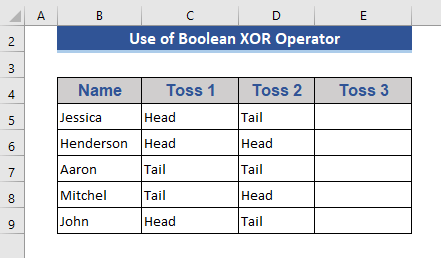
Одоо бид XOR функцийг ашиглан 3-р шатанд хэн тоглохыг тодорхойлох болно.
Алхам 2:
- Томьёог дараах дээр хэрэглэнэ F5 нүд .
=XOR(C5="Head",D5="Head") 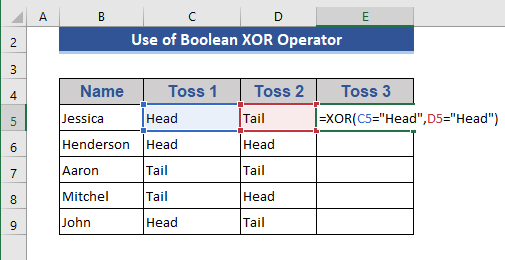
Алхам 3:
- Дараа нь Enter товчийг дараад Дүүргэх бариулыг чирж
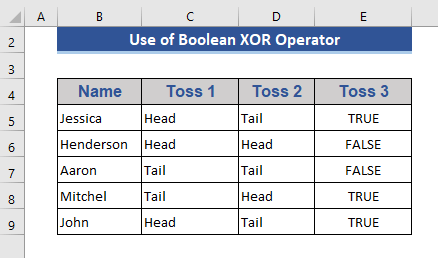
Бид үр дүн. Үр дүн нь ҮНЭН ба ХУДАЛ гэсэн утгаараа харагдаж байгаа тул үүнийг ойлгоход хялбар байж болох юм.
Бид үүнийг хялбар болгохын тулд IF функцийг оруулна. бүгд.
4-р алхам:
- IF функцийг оруулсны дараа томъёо дараах байдалтай харагдана.
=IF(XOR(C5="Head",D5="Head"),"Yes","No") 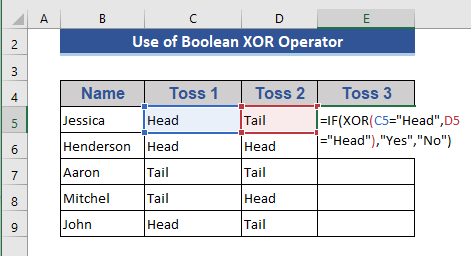
Алхам 5:
- Одоо бид тодорхой мэдээлэл авах болно доорх үр дүнгээс санаа.
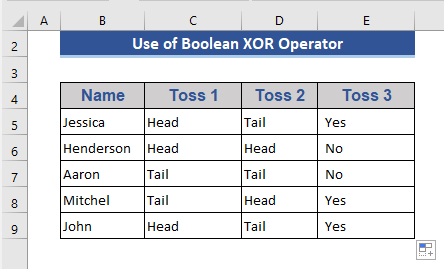
Одоо бид 3-р тойрогт 3 тоглогч тоглох ба 2 тоглогч тоглохгүй гэж хэлж болно.
Дэлгэрэнгүй: Excel дээрх "Тэнцэхгүй" оператор (5 жишээтэй)
Дүгнэлт
Энэ нийтлэлд , бид янз бүрийн логикийн операторуудыг харуулсан. Булийн оператор бүрийн өөр өөр жишээг нэмсэн. Энэ нь таны хэрэгцээг хангана гэж найдаж байна. Манай ExcelWIKI.com вэб сайтыг үзэж, санал хүсэлтээ коммент хэсэгт бичнэ үү.

